كيفية توزيع الإنترنت عبر الهاتف المحمول من هاتف يعمل بنظام Android عبر Wi-Fi. كيفية توزيع wi-fi من هاتف: إلى كمبيوتر محمول وكمبيوتر وأجهزة أخرى: إعدادات مفصلة توزيع wi-fi على هاتف آخر
كيفية توصيل الإنترنت على الجهاز اللوحي
بادئ ذي بدء ، عليك أن تتذكر أنه بهذه الطريقة في تنظيم الاتصالات ، قم بتوصيل الجهاز اللوحي بآخر شبكات WiFiلن تعمل مع الإنترنت. وبالتالي ، من الضروري أن يحتوي الجهاز اللوحي على فتحة بطاقة SIM مناسبة ، والتي ستتيح لك تكوين الاتصال بالإنترنت عبر الهاتف المحمول لمشغل الاتصالات. هناك طريقة أخرى وهي استخدام مودم USB خارجي يمكنه الاتصال بشبكات 2G أو 3G. في هذه الحالة ، ستحتاج إلى معرفة إعدادات الإنترنت عبر الهاتف المحمول من المشغل ، ثم تنشيط نقل البيانات في قائمة الإعدادات. قد يكون لهذه الوظيفة أسماء مختلفة وفقًا لطراز الجهاز اللوحي ، ولكن غالبًا ما يُطلق على عنصر القائمة هذا اسم "شبكات الجوال".نبدأ في توزيع الإنترنت عبر شبكة WiFi
في هذه المرحلة ، نحتاج إلى تحويل جهازنا المحمول إلى مودم WiFi. بادئ ذي بدء ، نقوم بالتنشيط في القائمة اعدادات الواي فاي... علاوة على ذلك ، يتم إخفاء الإعدادات التي نحتاجها في عنصر "نقل البيانات". هناك تحتاج إلى النقر فوق "المزيد" ، ثم الدخول إلى "وضع المودم" بالنقر فوق هذا النقش.
في المرحلة التالية ، حدد العنصر الفرعي "نقطة وصول Wi-Fi".

من خلال تحريك شريط التمرير الموجود على الخط "نقطة اتصال Wi-Fi" إلى الوضع "تشغيل" ، نقوم بتنشيط وضع المودم.

لذا ، فإن وضع المودم نشط ، والآن هناك اللمسة الأخيرة - إعداد نقطة الوصول. تحتاج إلى الانتقال إلى قسم الإعدادات "إعدادات نقطة وصول Wi-Fi". ستظهر نافذة على الشاشة حيث يجب عليك إدخال اسم الشبكة اللاسلكية (حقل "اسم شبكة SSID") حسب تقديرك ، باستخدام الأبجدية اللاتينية. في الحقل الثاني "كلمة المرور" ، تحتاج إلى تعيين كلمة مرور للوصول إلى الشبكة ، عن طريق إدخال أي منها على الجهاز المتصل ستتمكن من استخدام الإنترنت. لا ينبغي مشاركة كلمة المرور هذه مع الجيران ، لأن ذلك سيسهل عليهم استخدام اتصال الإنترنت الخاص بك.
يمكنك بسهولة توصيل هاتفك أو جهازك اللوحي أو أي جهاز آخر بشبكة إنترنت عالية السرعة متصلة بمنزلك من خلال جهاز توجيه Wi-Fi (جهاز توجيه). ومع ذلك ، فإن مثل هذا الجهاز ليس دائمًا في متناول اليد (على سبيل المثال ، ذهبت إلى منزل ريفي ، وأخذت معك جهاز كمبيوتر محمول ومودم USB لاسلكيًا). في مثل هذه الحالات ، استخدم الإنترنت على أداة المحمولمن الممكن من خلال جهاز كمبيوتر محمول تكليفه بوظائف جهاز التوجيه. لنلقِ نظرة على كيفية جعل الكمبيوتر المحمول نقطة اتصال Wifi.
طرق إنشاء نقطة وصول لاسلكية
تم تجهيز أي كمبيوتر محمول حديث محول الانترنت اللاسلكي، والذي يمكن استخدامه كموجه Wi-Fi. للقيام بذلك ، تحتاج إلى إنشاء نوع من اتصال الجسر الافتراضي أجهزة الشبكة(محول واي فاي وبطاقة شبكة).
للحصول على هذا النوع من التوجيه ، يمكنك استخدام الأدوات التالية:
- الأدوات القياسية لنظام التشغيل Windows (التطبيق الرسومي "Network Control Center ..." ، سطر الأوامر أو ملف bat) ؛
- برامج إضافية.
أيًا كانت الطريقة التي يتم اختيارها ، فأنت بحاجة إلى ضمان الامتثال للشروط التالية:
إنشاء نقطة وصول لاسلكية باستخدام قائمة Windows
أسهل طريقة لإنشاء جهاز توجيه افتراضي هي استخدام وظيفة "Network Control Center ..." المضمنة في نظام التشغيل. هذا يتطلب:

بعد إنشاء جهاز التوجيه الافتراضي ، من أجل استخدام الإنترنت بنجاح من خلاله ، قد تحتاج أيضًا إلى تمكين الوصول العام. هكذا يتم فعل هذا:

بعد اكتمال جميع الخطوات ، قم بتشغيل Wi-Fi على أداة الهاتف المحمول وابدأ البحث الشبكات المتاحة... في القائمة المنسدلة ، حدد اسم الشبكة التي تم تحديدها عند إنشاء موجه Wi-Fi الظاهري ، وحدد المفتاح المحدد.
إنشاء وصول Wi-Fi عبر سطر الأوامر
لتوصيل هاتفك بالإنترنت عبر كمبيوتر محمول ، أي باستخدام جهاز توجيه افتراضي ، يمكنك أيضًا استخدام سطر الأوامر... قد يبدو هذا الإجراء معقدًا للمستخدم عديم الخبرة ، ومع ذلك ، باتباع الإرشادات بدقة ، ستتمكن من تشغيل نقطة wi-fi في بضع دقائق فقط.
لبدء توزيع wifi من كمبيوتر محمول إلى هاتف ، فأنت بحاجة إلى:

لتوزيع الإنترنت عبر جهاز كمبيوتر محمول على هاتف أو جهاز آخر ، تحتاج إلى تمكين الوصول المشترك إلى نقطة Wi-Fi التي تم إنشاؤها حديثًا. للقيام بذلك ، انتقل إلى القسم " اتصالات الشبكةواستدعاء خصائص الشبكة التي يتم من خلالها توصيل الإنترنت بالحاسوب المحمول. بعد ذلك ، في علامة التبويب "خيارات متقدمة" ، ضع "طائرًا" أمام العنصر المقابل ، وفي القائمة المنسدلة ، حدد اسم جهاز التوجيه الظاهري الذي تم إنشاؤه. 
باستخدام ملف الخفافيش
يعد إنشاء نقطة وصول Wi-Fi عبر سطر الأوامر أمرًا غير مريح لأنه في كل مرة تقوم فيها بإيقاف تشغيل الكمبيوتر ، تحتاج إلى إعادة كتابة جميع الأوامر. لهذا السبب من هنالا يمكن استخدام تحويل الكمبيوتر المحمول إلى جهاز توجيه إلا للاتصال بالإنترنت لمرة واحدة بالهاتف.
يمكن تنفيذ الأوامر المذكورة أعلاه بشكل آلي بالكامل... للقيام بذلك ، تحتاج إلى نص قياسي محرر Windowsاكتب نصًا صغيرًا ، ثم احفظ المستند على سطح مكتب الكمبيوتر المحمول تحت أي اسم بتنسيق .bat. لبدء توزيع Wi-Fi باستخدام جهاز توجيه افتراضي على هاتفك ، ما عليك سوى التشغيل هذا المستندمع حقوق المسؤول. يظهر مثال على البرنامج النصي في الشكل ، حيث يكون YourSSID و YourPassword هما اسم الاتصال اللاسلكي ومفتاح الوصول إليه. 
إنشاء جهاز توجيه افتراضي من خلال برامج إضافية
إذا لم تساعد أي من الطرق المذكورة أعلاه في تنشيط توزيع الإنترنت على الهاتف ، فيمكنك محاولة إنشاء موجه Wi-Fi افتراضي باستخدام برنامج خاص. هناك الكثير من هذه المرافق على الشبكة ، ولكن من بينها أكثرها ملاءمة:
- MyPublicWiFi ؛
- ربط.
مشاركة Wi-Fi مع MyPublicWiFi
هذا التطبيق مجاني تمامًا ولديه ملفات واجهة سهلة الاستخدام، وإن كان بلغة أجنبية. باستخدامه ، يمكنك إنشاء نقطة وصول Wi-Fi ببضع نقرات:

إنشاء نقطة اتصال Wi-Fi عبر Connectify
قد تواجه الأداة المساعدة MyPublicWiFi مشاكل إذا تم توصيل الإنترنت بالكمبيوتر المحمول ليس عبر كابل ، ولكن عبر مودم USB. في هذه الحالة ، من الأفضل استخدام تطبيق Connectify. هناك مدفوعة و نسخة مجانيةمن هذا البرنامج. للاستخدام الدوري ، الخيار الثاني كافٍ. لتمكين توزيع Wi-Fi من جهاز كمبيوتر إلى هاتف باستخدام Connectify ، يجب عليك:

الصعوبات المحتملة عند إنشاء نقطة اتصال Wi-Fi
عند إنشاء نقطة وصول Wi-Fi جديدة ، غالبًا ما يواجه المستخدمون صعوبات بسيطة. يوضح الجدول المشكلات الأكثر شيوعًا التي يمكن أن تتداخل مع توزيع الإنترنت من جهاز كمبيوتر محمول والحلول الممكنة.
| جوهر المشكلة | السبب وراء ذلك | حل ممكن |
| لا يمكن للهاتف تتبع شبكة Wi-Fi ، على الرغم من أنها تعمل | حظر الاتصال باستخدام برنامج مكافحة فيروسات أو جدار حماية مثبت | قم بتعطيل جدار الحماية أو برنامج مكافحة الفيروسات مؤقتًا |
| الإنترنت لا يعمل على الهاتف ، بالرغم من اتصال Wi-Fi | نسي المستخدم تمكين المشاركة أثناء الإعداد | قم بتسجيل الدخول إلى "مركز الشبكة والمشاركة" وقم بتمكين المشاركة |
| تم حظر الاتصال بواسطة جدار حماية أو برنامج مكافحة فيروسات | تعطيل الحماية عبر الإنترنت مؤقتًا | |
| تظهر رسالة "فشل بدء الشبكة" | تم تعطيل المحول اللاسلكي على الكمبيوتر المحمول | قم بتشغيل Wi-Fi في إعدادات الكمبيوتر المحمول |
| لا تعمل برامج تشغيل المحول بشكل صحيح | قم بتحديث برامج التشغيل باستخدام القرص المرفق بجهاز الكمبيوتر أو الإنترنت |
تتمتع أجهزة Android المحمولة بالقدرة على التوزيع الإنترنت عبر الهاتف النقال... تم تسجيل هذه الوظيفة باسم "نقطة الوصول" أو "الهاتف المحمول موزع انترنت».
دعونا نفكر بمزيد من التفصيل في خيارات توزيع الشبكة من هاتف وجهاز كمبيوتر محمول وجهاز كمبيوتر.
طرق توزيع شبكة Wi-fi من هاتف ذكي
اقرأ أيضا:
وهكذا ، دعنا نتعرف على كيفية توزيع Wi-Fi باستخدام جهاز الهاتف.
في الواقع ، إنه بسيط ومريح للغاية.
لم يتم تفريغ البطارية مع هذا الاتصال ، وهي ميزة بالفعل.
أولاً ، تحتاج إلى توصيل الإنترنت بهاتفك والانتظار حتى تضيء الأيقونة المقابلة على الشاشة.
ابحث في الإعدادات « التوصيلات اللاسلكيةوالشبكات "، /" المزيد ".
ظهرت نافذة ينصح فيها بضبط إعدادات جهاز التوجيه.

نترك إعدادات الأمان مع التعيين WPA2. ونأتي بها.
نضع علامة بالقرب من النقش « موبايل واي فايجهاز التوجيه "/" موافق ".

تم إنشاء نقطة الوصول. أنت الآن بحاجة إلى توصيل أي جهاز به.
اتصال الجهاز اللوحي
اقرأ أيضا:ما هو مكرر الواي فاي؟ فهم النقل لمسافات طويلة
نقوم بتنفيذ الإجراءات التالية:
- نحن نربط واي فاي.
- نذهب إلى قائمة الشبكات المتاحة التي أنشأناها على الهاتف.
- نختاره.
- انقر فوق اتصال.
اتصال الكمبيوتر المحمول
اقرأ أيضا: أفضل 12 مكرر إشارة Wi-Fi لمنزلك | مراجعة النماذج الحالية لعام 2019
- نختار الشبكة المحددة.
- ندخل كلمة المرور الخاصة بنا.
- الوصول إلى الإنترنت مسموح به.
اتصال الهاتف الذكي

- نقوم بتنشيط wi-fi في الجهاز اللوحي.
- في قائمة الشبكات ، نجد الشبكة التي تم إنشاؤها مؤخرًا على الهاتف.
- نضغط بزر الماوس الأيمن عليه.
- في النافذة التي تفتح ، يصف كلمة المرور.
- قابس.

خوارزمية اتصال الكمبيوتر المحمول
إذا كنت بحاجة إلى معلومات حول عدد المستخدمين المتصلين ، فاستخدم عنصر القائمة "إدارةالمستخدم".
الآن دعونا نلقي نظرة على كيفية توزيع wi-fi من هاتفك إلى. وهذا أمر بسيط للغاية.
إذا قمت بتثبيت هذا النوع من الوصول لنفسك وليس هاتفًا ، فيجب أن تفهم أنه سيتم الآن إنفاق المزيد من الأموال على الإنترنت ، لذلك يجب أن تفكر في التبديل إلى حركة المرور مع وصول غير محدود.

قم بتشغيل الهاتف وتكوين خياراته. للقيام بذلك ، انتقل إلى العنصر "بعد" .
ثم اضبط وضع المودم ثم قم بتشغيل نقطة الوصول. ستكون الشبكة الآن مرئية على أي واجهة.
عند تمكين وظيفة Wi-Fi على الكمبيوتر ، ويقوم الهاتف بأداء الوظيفة فقط ، ستعرض الشاشة الشبكة بالاسم الموقع الذي تم تعيينه مسبقًا.
نختار شبكة باسم ، كما في الهاتف.
نتعرف بكلمة مرور تم تسجيلها كنقطة وصول.
سيتصل الكمبيوتر الآن بالإنترنت عبر الهاتف.
بدلاً من ذلك ، ستظهر شاشة الهاتف أن الكمبيوتر متصل بالشبكة.
إعداد اتصال باستخدام برامج إضافية
اقرأ أيضا: كيفية مشاركة الواي فاي من جهاز كمبيوتر محمول؟ أسهل الطرق
هذا هو أوسمينو. يجب عليك تحميله من خلال التطبيق.

قم بتثبيت التطبيق. بعد التشغيل ، قم بتعيين الاسم وكلمة المرور للشبكة.
من الأفضل التهيئة بحيث تكون هناك دائمًا كلمة مرور.

نحن نتصل بنقطة الوصول ، قبل ذلك ، يجب عليك تشغيل الإنترنت.
من أجل إيقاف تشغيل إخراج الشبكة ، ما عليك سوى سحب المؤشر وإيقاف تشغيل الإنترنت.

الهاتف - مودم ينقل الإنترنت عبر USB
اقرأ أيضا:
من أجل العمل مع مساعدة usbكيف تحتاج إلى التأكد من وجود الوحدة.
في أغلب الأحيان يكون بالفعل في ملكك.
قبل بدء العمل ، عليك التحقق مرة أخرى مما إذا كان الهاتف يعمل بأفضل ما نستطيع.
للقيام بذلك ، يجب أن تذهب إلى لوحة التحكم إلى العنصر الفرعي "عرض الرموز الكبيرة"
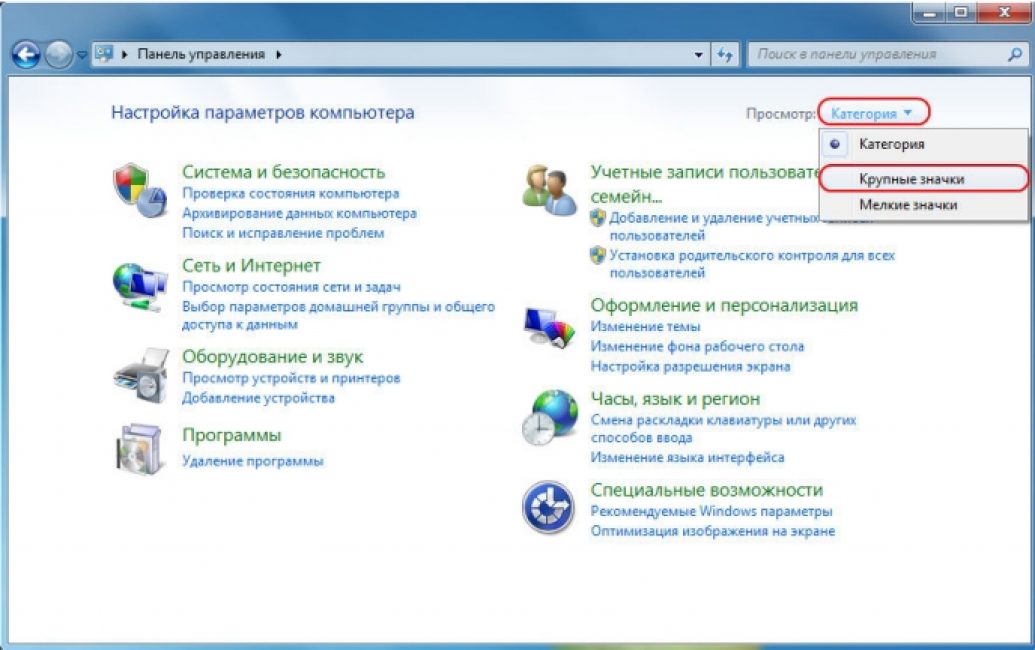
وإضافة الهاتف كمودم للنظام. للقيام بذلك ، اتبع المسار "الأجهزة والطابعات" / "إضافة جهاز".

سيبدأ النظام في البحث عن الأجهزة المتاحة للتضمين عبر الإنترنت.
عندما يتم العثور على هاتفك ، انقر فوقه وانتظر حتى تظهر نافذة بها رمز مكون من 8 أرقام.
هذه هي كلمة مرور المزامنة.
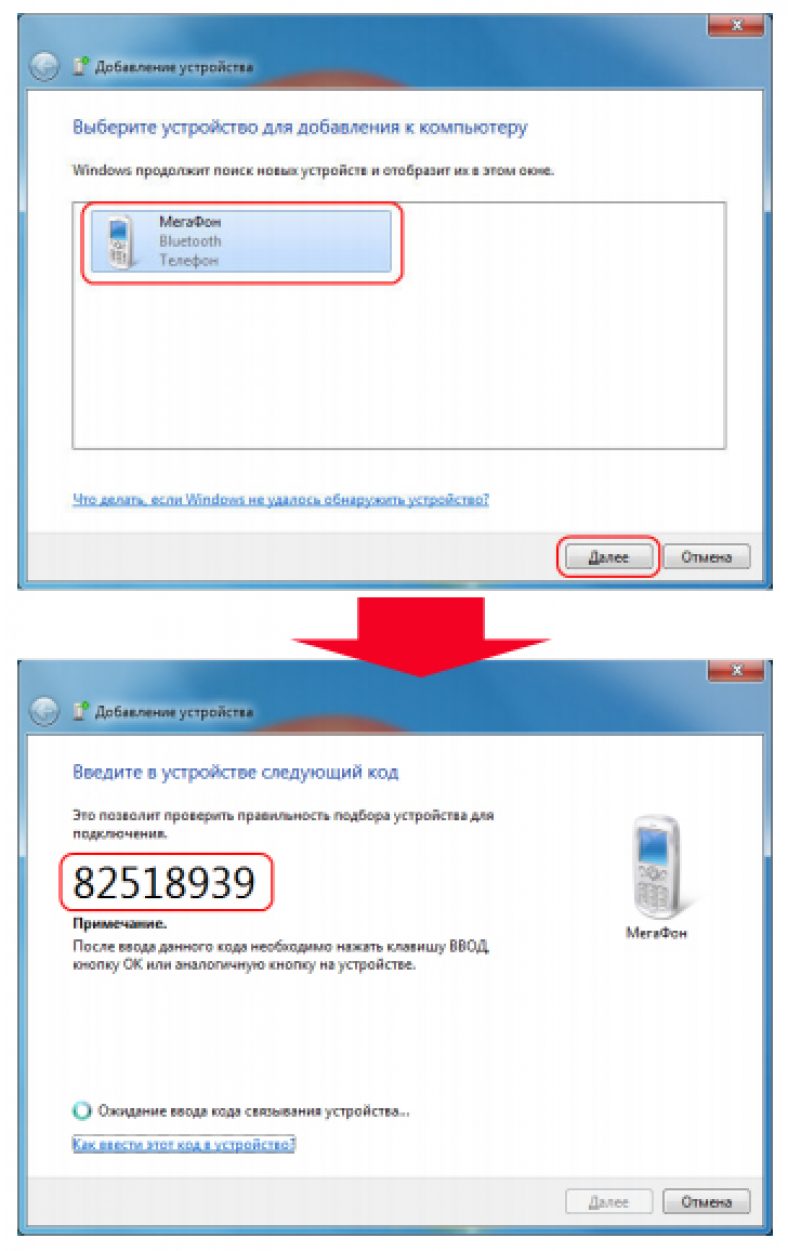
الآن نحن في انتظار تثبيت برامج التشغيل.
عند الانتهاء من العملية ، نتحرك على طول الطريق "لوحات التحكم" / "الهاتف والمودم".
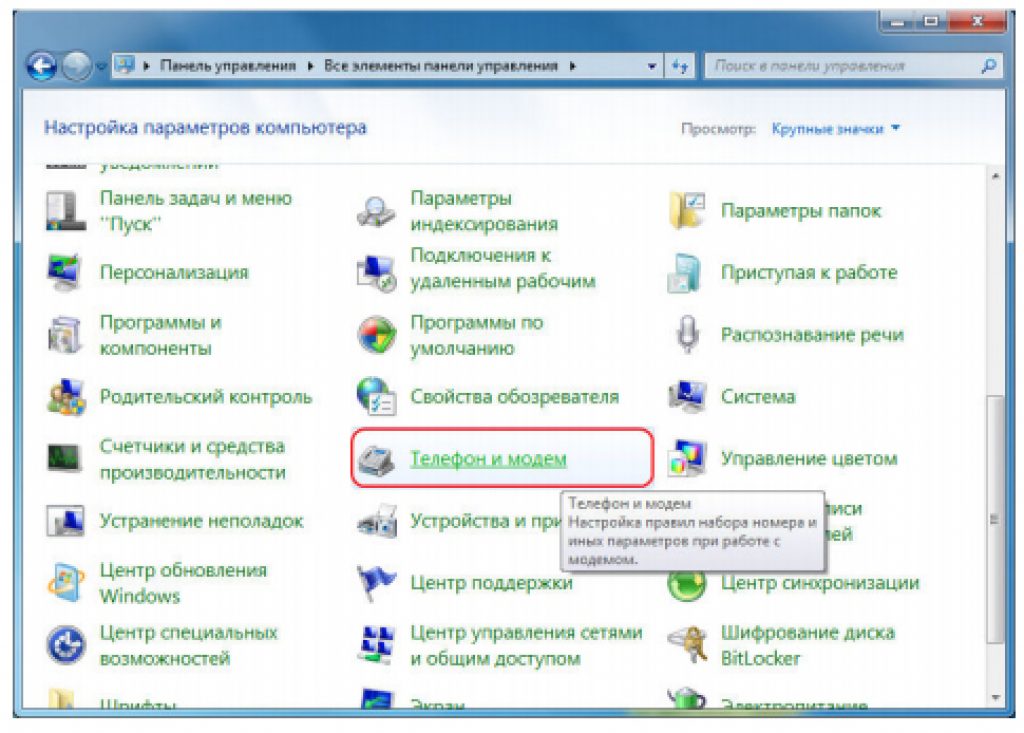
ستظهر نافذة ندخل فيها رمز المدينة ، بعد إدخال أي ثلاثة أرقام ، ينتقل إلى الإشارة المرجعية "أجهزة المودم" .
هنا نضغط على تكوين الهاتف الخاص بنا وفي علامة التبويب "الخصائص" تعال إلى "معلمات إضافية" ، حيث تحتاج إلى إدخال البيانات الخاصة بمشغل الهاتف المحمول.
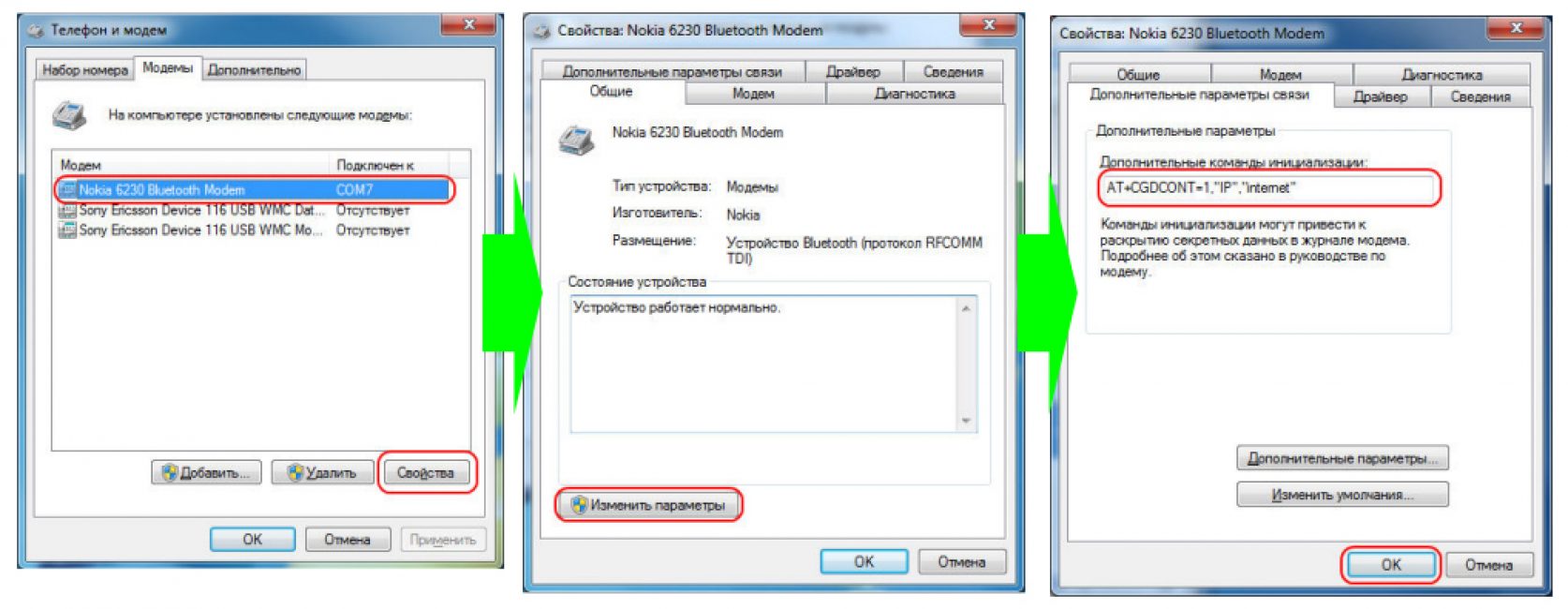
أنت الآن بحاجة إلى إنشاء اتصال عبر البلوتوث ، تمامًا مثل المودم.
"لوحة التحكم - مركز الشبكة والمشاركة". "إنشاء اتصال أو شبكة جديدة" - "إعداد اتصال هاتفي".

الرقم المستخدم - * 99 # اسم المستخدم - غير محدد ؛ كلمة المرور - غير محددة ؛ اسم الاتصال - الاسم الذي سيتم عرضه في قائمة الاتصالات.

انقر على زر الاتصال. كل شيء جاهز.
شارك Wi-fi من كمبيوتر محمول إلى هاتف
هناك طريقتان لتوزيع Wi-Fi: توزيع Wi-Fi من كمبيوتر محمول باستخدام برنامج Virtual Router Plus أو عن طريق إنشاء نقطة وصول. تحتاج إلى تسجيل عنوان الشبكة.
ينظر الكثير من الناس إلى أجهزة Android كعميل لشبكة Wi-Fi فقط ، أي جهاز يستخدم شبكة لاسلكية للوصول إلى الإنترنت. ولكن في الواقع ، يمكن صنع أي جهاز يعمل بنظام Android معدات نشطة، جهاز توجيه صغير (صغير ، لأن عدد العملاء عادة ما يكون محدودًا بـ 5) ، قادر على "توزيع" الإنترنت (إذا كانت هناك وحدة 3G / 4G على جهاز Android) أو ببساطة توصيل الأجهزة بشبكة. للقيام بذلك ، ليس من الضروري على الإطلاق تثبيت تطبيقات إضافية ، يمكنك الحصول عليها باستخدام الأدوات المدمجة. في هذه المقالة ، سأصف خطوة بخطوة كيفية التوزيع حسب إنترنت Wi-Fiباستخدام جهاز لوحي أو هاتف ذكي يعمل بنظام Android.
تجدر الإشارة إلى أن لقطات الشاشة أدناه ستختلف عما تراه على هاتفك الذكي أو جهازك اللوحي ، ولكن معظم الخطوات متطابقة ، لذلك بعد التعرف على الجوهر ، يمكنك بسهولة إعداد توزيع الإنترنت على أي جهاز أندرويد.
بادئ ذي بدء ، تحتاج إلى إدخال بطاقة SIM في الجهاز اللوحي / الهاتف الذكي وإعداد الإنترنت (لإعداد الإنترنت ، أوصي بالاتصال بالمشغل الخاص بك لتزويدك بالإعدادات اللازمة). بعد عمل الإنترنت ، يمكنك البدء في إعداد التوزيع عبر شبكة Wi-Fi. للقيام بذلك ، اضغط على زر القائمة الرئيسية على جهازك اللوحي / الهاتف الذكي.
ابحث واضغط على الزر " إعدادات".

في الميدان الشبكات اللاسلكيةيدفع "المزيد" - "وضع المودم".

بدّل شريط التمرير في حقل نقطة اتصال Wi-Fi إلى " تشغيل".

الآن عند تمكين توزيع Wi-Fi ، تحتاج إلى تكوين الوصول إلى نقطة الوصول التي تم إنشاؤها ، لهذه النقرة " ضبط نقطة الوصول".

غيّر ، إذا كنت ترغب في ذلك ، اسم شبكة Wi-Fi (SSID) والحماية (أوصي بترك الشبكة التي سيتم الإشارة إليها افتراضيًا WPA2PSK) وتحديد كلمة المرور للاتصال بجهاز Android الخاص بك ، أوصي باستخدام كلمة مرور معقدة تتكون من 8 أحرف على الأقل مع بالحروف الكبيرةوالأرقام والأحرف الخاصة (@ # $ &٪). في النهاية ، انقر فوق " يحفظ".

الآن يقوم جهازك بتوزيع الإنترنت ، فأنت بحاجة إلى الاتصال به ، بتنسيق هذا المثالسوف أتصل من كمبيوتر محمول بغرفة عمليات نظام ويندوز 7. في منطقة الإعلام ، أقصى يمين شريط المهام ، ابحث عن أيقونة Wi-Fi وانقر عليها. قائمة بكل ما هو مرئي شبكات Wi-Fi، ابحث عن الملف الذي تم إنشاؤه مسبقًا ، وحدده واضغط على " اتصال".
مرحبا اصدقاء! عاد خادمك المتواضع على اتصال. واليوم سيكون لدينا قصة حياة. لقد بدأت بشكل جيد للغاية ، لكنها انتهت بشكل غير متوقع وغير رائع. باختصار ، صُدم صاحب البلاغ نفسه بكيفية حدوث ذلك.
لذلك ، اقرأ هذه المقالة حتى النهاية لمعرفة ذلك كيفوفي نفس الوقت لا تحصل على المال الوفير.
وفي الطريق ، كان على صديقي استخدام خدمات "Client-Bank" من أجل إجراء نوع من الدفع. نظرًا لأنه يعمل لحسابه ، كانت الكفاءة مهمة جدًا بالنسبة له في تلك اللحظة.
على طول الطريق ، اتضح أنه "بالصدفة" في هذه الحالة ، أخذ معه جهاز كمبيوتر محمول. كان من الضروري فقط توصيله بالإنترنت. لكن كيف تفعل ذلك أثناء القيادة على الطريق السريع في السيارة؟ نعم ، اتضح أن مشكلة مثيرة للغاية:

نتيجة لذلك ، اتضح أن هذه لم تكن مشكلة على الإطلاق. وساعدنا القديم سامسونج جالاكسيايس مقرها نظام التشغيل أندرويد 2.1... بالمناسبة ، إذا كنت تتذكر ، فقد سهل الاختبار بشكل كبير. نقطة اتصال لاسلكيةالتمكن من.
لذلك ، قررنا توزيع إنترنت 3G للأجهزة المحمولة عبر Wi-Fi على جهاز كمبيوتر محمول. بعد كل شيء ، كما اتضح ، من السهل القيام بذلك. انظر بنفسك. للقيام بذلك ، نتحدث على الهاتف طوال الطريق " الإعدادات - لاسلكيشبكة - مودم ونقطة وصول ":

في النافذة التي تفتح ، تحتاج إلى تنشيط العنصر "نقطة الوصول المحمولة" ، ثم تحديد القسم "نقطة وصول WI-FIبعد ذلك ، انقر على "تكوين النقطة" وصول واي فاي"وحدد اسم الشبكة ونوع التشفير وكلمة المرور:

إذا كنت تستخدم هاتفًا ذكيًا حديثًا يعتمد على نسخة أندرويدالإصدار 4 وما فوق ، فأنت بحاجة إلى إجراء جميع الإعدادات البسيطة المذكورة أعلاه في قسم "الإعدادات - المزيد - وضع المودم":


هذا يكمل جميع الإعدادات الخاصة بتوزيع Wi-Fi من الهاتف إلى الكمبيوتر المحمول. كما ترى ، استغرقنا كل شيء عن كل شيء حوالي خمس عشرة ثانية. الآن يمكنك استخدامه بأمان. للقيام بذلك ، نبحث عن شبكتنا اللاسلكية على الكمبيوتر:

نحن نتواصل ونعمل ونستمتع. بدلاً من ذلك ، كان صديقي يعمل وكان سعيدًا ، لأنني كنت أقود السيارة طوال هذا الوقت. بشكل عام ، تعامل مع شؤونه بسرعة كبيرة. بعد ذلك ، أطلقت برنامج ملاحة على هاتفي مع تنشيط الخدمات عبر الإنترنت في الخلفية.
وجميع التنزيلات التي تتجاوز الحد باهظة الثمن. نتيجة لذلك ، اتضح ، على ما يبدو ، أنه فورًا على الكمبيوتر المحمول ، دخلت بعض البرامج سراً عبر الإنترنت ، ثم ساعد التنقل باستخدام "أدواتها". وإليكم النتيجة - دين كبير على الهاتف:

على الرغم من أنه ، بصراحة ، ليس بهذا الحجم واتضح أنه كبير. لكنك ، أيها القراء الأعزاء ، ما زلت بحاجة إلى تحذير حتى لا تخطو على نفس أشعل النار. كما ترى ، فإن كاتب المقال قد ملأ بالفعل جميع النتوءات نيابة عنك. 😉
سيكون من المفيد أيضًا أن نقول إن الإصدار 4 من Android يحتوي بالفعل على وظيفة مضمنة يمكن أن توفر عليك مثل هذه المفاجآت. للقيام بذلك ، يجب أن تسير على طول المسار "الإعدادات - نقل البيانات - شبكات الجوال":

وتفعيل خيار "Set Limit". بعد ذلك ، يمكنك تحديد مقدار حركة المرور المسموح بها لفترة زمنية معينة. ولكن ما يمكن قوله الكثير ، فإن النظام نفسه سيخبر ويظهر كل شيء:

حسنا ، مقال عن كيف توزيع Wi-Fi من الهاتف إلى الكمبيوتر المحموليصل إلى النهاية. كما ترى ، كل شيء بسيط للغاية. ولكن إذا فجأة شيء لا تفهمه ، اطرح أسئلة في التعليقات.
في غضون ذلك ، أقترح عليك الاستماع إلى إحدى الأغاني الذهبية لشبابي. إيه ، كان هناك وقت ، كان هناك ...
